無音程打楽器の音符を入力する
あらゆる表示タイプを使用する打楽器キットのすべての打楽器および個別の無音程打楽器の音符を入力できます。個別のインストゥルメントに対して、演奏技法固有の符頭などの演奏技法を選択することもできます。
打楽器キットに音符を入力するときのキャレットは、有音程楽器または個別の打楽器の譜表に音符を入力するときのキャレットよりも短く表示されます。打楽器キットのキャレットは、譜表の高さ全体を占めるのではなく、譜表上の特定の位置に配置されます。
キャレットで現在選択している打楽器またはスラッシュ付き声部の名前と適用される演奏技法は、リズムグリッドディスプレイのすぐ上に表示されます。
-
5 線譜表示を使用している場合は、打楽器キットのスラッシュ付き声部にのみ音符を入力できます。
-
以下の手順は、デフォルトの設定である、デュレーションを設定後にピッチを設定する順番での音符の入力について説明します。デュレーションより先にピッチを設定するように指定することもできます。
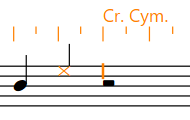
前提
キットのインストゥルメントで追加の演奏技法を使用したい場合は、「打楽器の演奏技法 (Percussion Instrument Playing Techniques)」ダイアログで使用する演奏技法を定義しておきます。
手順
- 記譜モードで、音符を入力する位置にある無音程打楽器またはキットの譜表上のアイテムを選択します。
-
以下のいずれかの操作を行なって、音符の入力を開始します。
-
譜表上の音符を入力する位置にある音符または休符を選択して、[Shift]+[N] を押します。
補足強弱記号などの記譜記号を選択した状態で [Return] を押すと、音符の入力は開始せず、選択に対応するポップオーバーが開きます。
-
音符を入力する譜表をダブルクリックします。
-
-
打楽器キットに入力する場合は、必要に応じて、以下のいずれかの操作を行なってキット内の別のインストゥルメントまでキャレットを上下に動かします。
-
上に動かすには [↑] を押します。
-
下に動かすには [↓] を押します。
-
-
以下のいずれかの操作を行なって、音符のデュレーションを選択します。
-
入力するデュレーションに対応する数字キーをコンピューターのキーボードで押します。
たとえば、4 分音符の場合は [6] を押します。8 分音符の場合は [5]、16 分音符の場合は [4] のように、短いデュレーションを入力するには小さい数字を押します。2 分音符の場合は [7] のように、長いデュレーションを入力するには大きい数字を押します。
-
音符パネルで、入力するデュレーションをクリックします。
-
-
音符を入力する前に、キャレットで現在選択されているインストゥルメントに適した演奏技法を選択します。
-
演奏技法を上方向に順に切り替えるには、[Alt/Opt]+[↑] を押します。
-
演奏技法を下方向に順に切り替えるには、[Alt/Opt]+[↓] を押します。
-
使用する演奏技法のピッチを MIDI キーボードで演奏します。
補足演奏技法の MIDI ピッチは、「環境設定 (Preferences)」の「音符の入力と編集 (Note Input and Editing)」ページで定義できます。
-
-
以下のいずれかの操作を行なって、音符を入力します。
-
すべてのキット表示タイプ/個別のインストゥルメント: リズムグリッドの上に表示されるインストゥルメントと演奏技法の音符を入力するには [Y] を押します。
-
すべてのキット表示タイプ/個別のインストゥルメント: 音符を入力する譜表上の、音符を入力する位置をクリックします。
-
5 線譜表示: 「環境設定 (Preferences)」で設定した音部記号の譜表上の位置に従って、コンピューターキーボードの文字を押すか、MIDI キーボードで音符を演奏します。たとえば、「ト音記号 (Treble G clef)」が設定されているときに 5 線譜の第 3 線に割り当てられたインストゥルメントの音符を入力するには [B] を押します。
-
グリッドおよび 1 線譜を使用するインストゥルメントの表示タイプ/個別のインストゥルメント: 現在、線上にキャレットが配置されているインストゥルメントの音符を入力するには、コンピューターキーボードで [A] から [G] のいずれかの音符名の文字を押すか、MIDI キーボードでいずれかの音符を演奏します。
補足「環境設定 (Preferences)」の「音符の入力と編集 (Note Input and Editing)」ページの「音符の入力 (Note Input)」セクションで、それぞれのキット表示タイプに「パーカッションマップを使用 (Use percussion map)」と「譜表上の位置を使用 (Use staff position)」のどちらが設定されているかに応じて、MIDI キーボードで演奏される音符の解釈が変わります。
-
-
必要に応じて、[Space] を押すと音符を入力することなく現在選択されている音符のデュレーションの分だけキャレットを進めることができます。
ヒント
別の方向および別の移動幅でキャレットを動かすこともできます。
- [Esc] または [Return] を押して音符の入力を無効にします。
結果
初期設定では、音符はキャレットの位置またはクリックした位置に選択したデュレーションで入力され、入力に合わせて再生されます。演奏技法を選択した場合、符頭は「打楽器の演奏技法 (Percussion Instrument Playing Techniques)」ダイアログまたは「打楽器の符頭の上書き (Override Percussion Noteheads)」ダイアログ (5 線譜表示の場合のみ) でそれぞれのインストゥルメントおよび演奏技法に対して設定した通りに表示されます。
付点またはアーティキュレーションを選択した場合は、それらを無効にするまでその設定で音符が入力されます。
Dorico Pro は、デュレーション、現在の拍子記号、小節内の音符の位置に応じて、自動的に音符を適切に記譜し、連桁で連結します。これには、必要に応じて音符をタイのつながりとして表示することも含まれます。
音符を入力せずにキャレットを進めると、Dorico Pro は音符間の間隔を適切なデュレーションの暗黙の休符で埋めます。
-
では、デフォルトの連桁、音符、休符のグループ化の設定をフローごとに個別に変更できます。個々の拍子記号内のカスタム連桁グループを指定することもできます。
-
無音程打楽器の休符は削除できません。